LET OP:
lees dit even eerst !
Hier wordt aangegeven welke instellingen ANDERS moeten ingesteld worden op
het Alcatel modem.
Het is van belang dat u de hiervoor de instelling procedures volgt zoals u
dat van KPN telecom bij uw
alcatel modem heeft gekregen.
Ik ga er van uit dat u weet (of anders in uw boekje kijkt) hoe u het
alcatel modem kan bereiken, is dat
het geval, dan ziet u hieronder de stappen die afwijkend zijn met dat van
de Mxstream instellingen.
(Stap-2
en Stap-3
hieronder kan en mag u eventueel overslaan)
Stap - 1
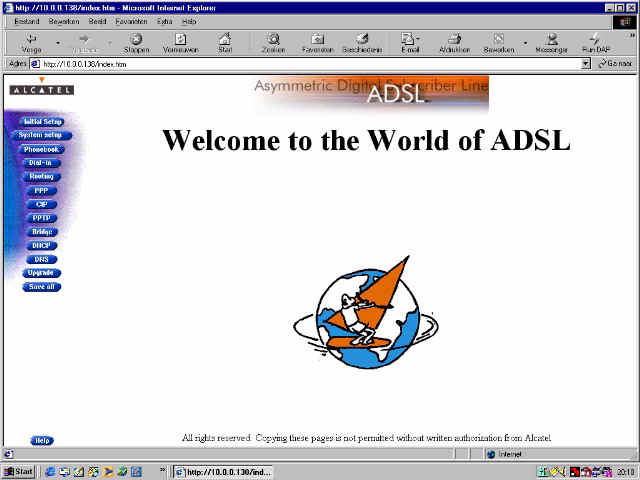
Als eerste moet u met uw computer verbinding en kontakt met uw alcatel modem krijgen.
Koppel uw Sitecom router even los en verbind de computer met uw netwerkkabel aan het alcatel modem.
Maak verbinding met 10.0.0.138
(Kijk in uw boekje van
Mxstream als dit niet lukt, dan zult u de instrukties voor uw PC moeten
opvolgen zoals daar is beschreven !)
Nu moet u bovenstaand scherm krijgen. (Welkoms scherm van uw alcatel
modem)
Stap - 2
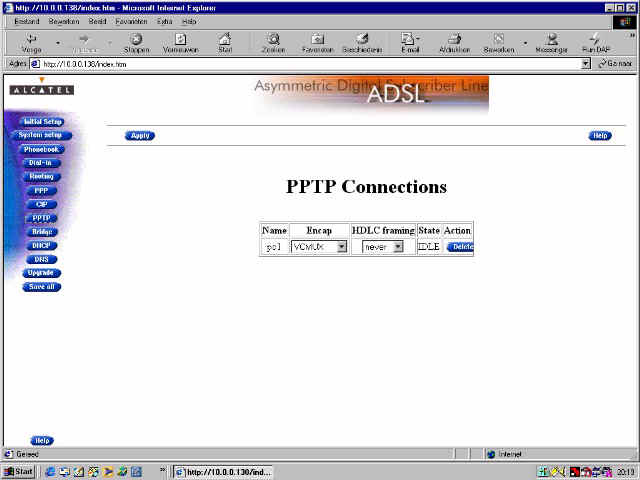
Klik nu op de PPTP button, u krijgt bovenstaand scherm.
Hier ziet u nu onder het kopje PPTP Connections 4 namen. (PC1, PC2, PC3 en PC4)
Verwijder nu PC2, PC3 en PC4
door onder het kopje action op delete te klikken.
Stap - 3
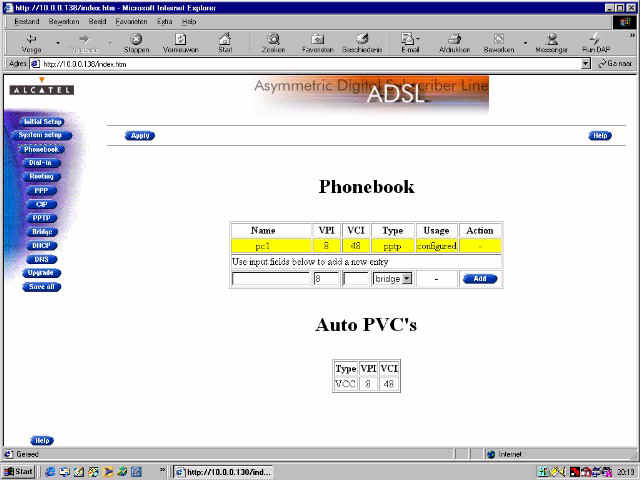
Klik nu op de button Phonebook, en uw ziet dit scherm.
Onder de kop Phonebook ziet u onder name ook weer de namen PC1, PC2, PC3 en PC4.
Verwijder nu PC2, PC3 en PC4 door onder het kopje action op delete te drukken.
U krijgt dan het bovenstaand
scherm afgebeeld.
Stap - 4
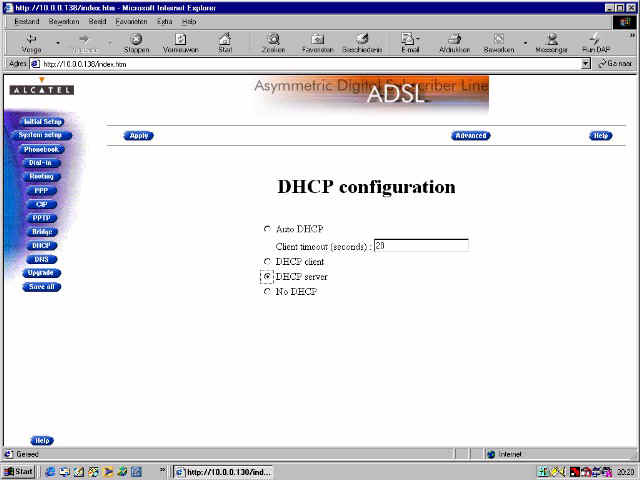
Klik nu op de button DHCP. U krijgt bovenstaand scherm afgebeeld.
Onder het kopje DHCP configuration klikt u op het rondje DHCP server, dit wordt nu zwart.
Boven het kopje iets naar rechts vind u de button Advanced, klik hierop, en u krijgt het volgende scherm:
Stap - 5
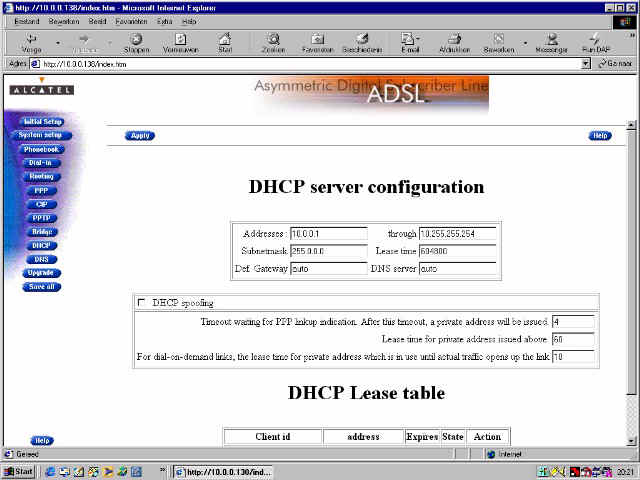
U bent nu in bovenstaand scherm.
Onder het kopje DHCP server configuration vind u nu diverse instelmogelijkheden. U moet hier NIETS veranderen.
Het enigste wat u MAG veranderen is de Lease time. Dat is de tijd welke het modem aan uw verbinding geeft. (Hoelang het IP adres gebruikt kan worden, voordat weer een nieuwe Lease afgegeven wordt)
De tijd is in seconden.
U ziet dat ik hier de tijd bij mijzelf op 604800 seconden gezet heb. (hier
dus 7 dagen)
Stap - 6
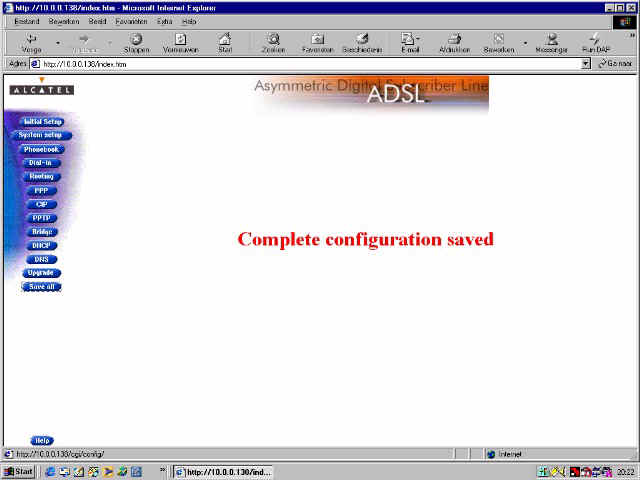
U klikt nu op de button Save all. U krijgt nu bovenstaand scherm te zien.
Het modem staat nu goed ingesteld om perfekt te werken in samenwerking met de SITECOM DC-202 router.switch.
Als de verbinding door wat voor oorzaak ook wegvalt (stroom, KPN etc.etc.) dan zal de internet verbinding weer automatisch opgezet worden.
Schakel alles uit, disconnect de netwerkkabel uit het alcatel modem, stel u PC weer in zoals beschreven in het Sitecom manual.
Sluit de kabels ook weer op de juiste manier aan op de router en het alcatel modem, start de computer op en open explorer.
U ziet nu dat u direkt toegang tot het internet heeft.
U gelooft niet dat het nu werkt ???
Terwijl u verbinding heeft
met het internet schakelt u het alcatel modem uit, of u trekt de
netwerkkabel uit het modem.
U heeft nu de verbinding met internet verbroken.
Herstel nu de verbinding (schakel het alcatel modem weer in, of steek de
netwerkkabel weer in het modem).
Wacht nu even, geef de apparatuur even gelegenheid om de verbinding te
herstellen.
Klik nu in uw explorer browser op vernieuwen, of kies een internetsite uit uw favorieten, en u ziet dat u verbinding met het internet weer werkt, u kunt gewoon weer verder surfen !
Veel plezier met uw internet verbindingen !